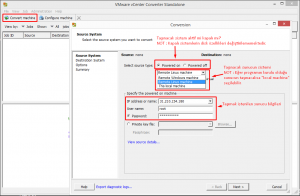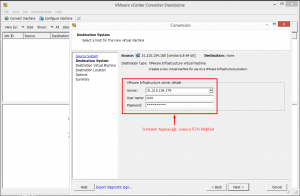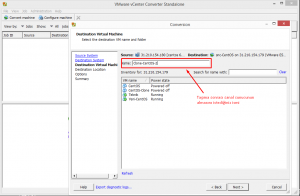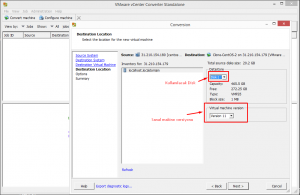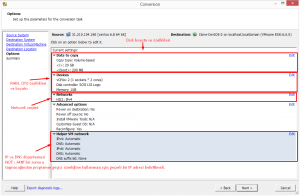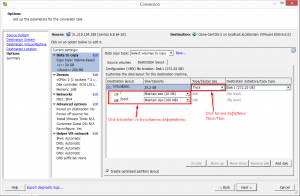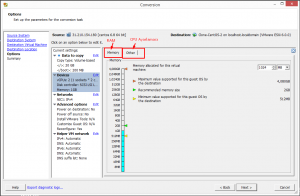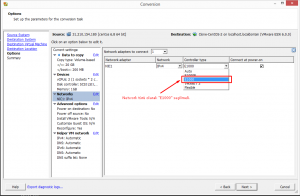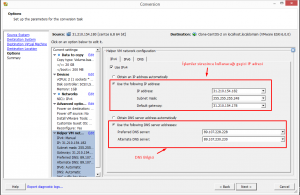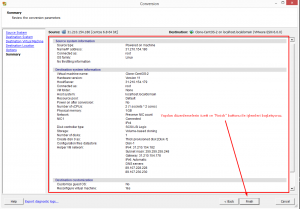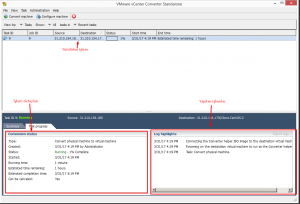Sanal Sunucu Tasima-Disk turu ve Boyutu Degistirme
VMware firmasının ücretsiz olarak sunduğu Converter programını oturumumuza yüklüyoruz.
Adı : VMware vCenter Converter Standalone Installer for Windows
Link : https://my.vmware.com/group/vmware/evalcenter?p=converter
Programı kullanarak;
> İki farklı fiziksel makine arasında sanal sunucu taşıyabiliriz.
> Fiziksel bir sunucuyu sanal sunucuya çevirebiliriz.
> Bir sanal sunucunun disk boyutunda değişiklik yapabiliriz.(Disk türü(Thick/Thin) değiştirme, Genişletme ve Küçültme. Ki küçültme işlemi yalnızca bu program ile mümkün oluyor.)
** Süre, fiziksel sunucular arasında yapılıyorsa eğer port hızına ve disk okuma/yazma hızına göre değişiklik göstermektedir.
** Tüm bu işlemler mevcut sunucu aktif çalışır vaziyetteyken gerçekleştirilmektedir.
Thick : Disk boyutunu, kullansa da kullanmasa da sanal sunucuya rezerve eder.
Thin : Disk boyutunun sınırı belirtilen değerdir. Fakat sunucu veri kullanımına göre diskten yer kullanır.
Tüm bu işlemleri inventory e yeni sanal sunucu ekleyerek gerçekleştirmektedir. Yani var olan sunucuyu belirtilen yeni özelliklere göre yeniden hazırlamaktadır.
Disk Küçültme ve Disk Türünü Değiştirme;
> Source System(Kaynak/Taşınacak Sunucu) sekmesinde taşımak istediğimiz sunucu bilgilerini giriyoruz.
Resim : 110.png
> Destination System(Hedef Sunucu) sekmesinde sunucunun taşınacağı fiziksel sunucu bilgilerini giriyoruz.
Resim : 111.png
> Destination Virtual Machine(Hedef Sanal Sunucu) ESXi içerisinde sanal sunucunun almasını istediğiniz ismi belirtiyoruz.
Resim : 112.png
> Destination Location(Hedef Konumu) taşınacak makinenin ESXi sunucusunda hangi diskte barınacağını ve sanal sunucu versiyonunu seçiyoruz.
Resim : 113.png
> Options(Ayarlar) sekmesinde taşınan sunucunun taşıma işleminden sonra alacağı özellikleri belirtiyoruz.
Resim : 114.png
Disk türü ve boyutunu değiştirme. Resim : 115.png
Ram ve CPU boyutunu değiştirme. Resim : 116.png
Networks kart tipi. Resim : 117.png
Taşıma işlemleri süresince, taşınan sunucunun almasını istediğimiz IP ve DNS düzenlemesi. Resim : 118.png (NOT: Taşıma işleminden sonra söz konusu IP adresi geçerli olmayacaktır.)
İşlem ve Özelliklerin özeti. Resim : 119.png
İşlem takip ekranı. Resim : 120.png
NOT : İki farklı ESXi versiyonu arasında taşıma ilemi denenmemiştir.(Örnek : ESXi 5.5 üzerinden ESXi 6.0’a taşıma)
>Fiziksel sunucu, sanal sunucuya çevirme işlemi test edilmiştir.
>Mevcut sanal sunucunun disk boyutu ve türü değiştirilmiştir.
>Windows ve CentOS sistem üzerinde denemeler yapılmış ve sorunsuz olarak sonuç alınmıştır.
NOT :Taşınan sanal sunucu CentOS ise yeni sanal sunucuda ethernet sorunu yaşanacaktır(Aynı sorun clone yapıldığında da yaşanmaktadır).
Sorunu gidermek için sistem içerisinde aşağıdaki adımları uygulayınız;
Eth0 dosyası içerisinde bulunan UUID ve Mac adresi satırlarını silip kaydediyoruz.
# nano /etc/sysconfig/network-scripts/ifcfg-eth0
Dizinde bulunan “70-persistent-net.rules” dosyasını siliyoruz.
# rm -rf /etc/udev/rules.d/70-persistent-net.rules
# reboot